Atualizado em February 2025: Pare de receber mensagens de erro que tornam seu sistema mais lento, utilizando nossa ferramenta de otimização. Faça o download agora neste link aqui.
- Faça o download e instale a ferramenta de reparo aqui..
- Deixe o software escanear seu computador.
- A ferramenta irá então reparar seu computador.
Navegação offline(Alaska)
em
Google Chrome
é o que muitos usuários do Chrome estão procurando. Quando você está conectado à Internet e visita qualquer site, ele mostra as páginas web mais recentes ao buscar no servidor. Mas, e se você não estiver conectado à internet e ainda quiser acessar as páginas web que você visitou recentemente? Suponha, você está viajando e não na condição de obter a conexão com a internet, mas ainda quer acessar as páginas visitadas anteriormente no Google Chrome? Então, este artigo é para si. Eu vou deixar você saber como fazer a navegação offline no Google Chrome.
Tabela de Conteúdos
Navegação Offline no Google Chrome
Atualizado: fevereiro 2025.
Recomendamos que você tente usar esta nova ferramenta. Ele corrige uma ampla gama de erros do computador, bem como proteger contra coisas como perda de arquivos, malware, falhas de hardware e otimiza o seu PC para o máximo desempenho. Ele corrigiu o nosso PC mais rápido do que fazer isso manualmente:
- Etapa 1: download da ferramenta do reparo & do optimizer do PC (Windows 10, 8, 7, XP, Vista - certificado ouro de Microsoft).
- Etapa 2: Clique em Iniciar Scan para encontrar problemas no registro do Windows que possam estar causando problemas no PC.
- Clique em Reparar tudo para corrigir todos os problemas
O Mozilla Firefox e o Internet Explorer oferecem a opção de modo offline. Quando este está ligado, cada cópia da página web que visita é guardada como cópia em cache quando está ligado à Internet e pode ser acedida quando não está ligado à Internet ou offline. Agora, veremos como ativar a navegação offline no Google Chrome.
Primeiro, certifique-se de que tem a versão mais recente do Google Chrome instalada. Em seguida, abra o Google Chrome e digite
Cromo://bandeiras
na barra de endereços e pressione Enter.
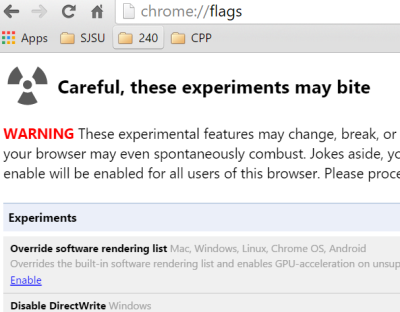
Chrome mostra a mensagem de aviso como você deve ter cuidado com estes experimentos.
Seguinte, procure por
Activar mostrar Botão Cópia guardada
. Ativando esta opção, mostra o botão Mostrar cópia salva quando você está tentando acessar a página da web no modo offline.
No menu suspenso, selecione
Habilitar: Primário
ou
Habilitar: Secundário
. Ao escolher a primeira opção, mostra o botão Mostrar cópia salva na posição saliente e, ao escolher a segunda opção, mostra o botão Mostrar cópia salva secundária ao botão recarregar.
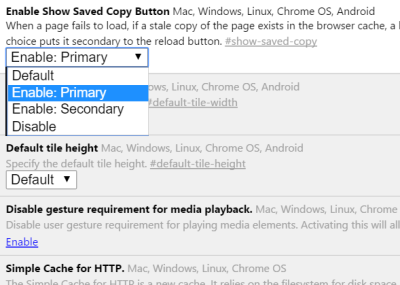
Seleccione a opção pretendida e ser-lhe-á pedido para relançar o Chrome. Depois de relançar o Chrome, agora, para testar primeiro esta funcionalidade, tem de desligar o seu computador portátil ou qualquer dispositivo da Internet, removendo a LAN ou desactivando o WiFi.
Agora que você está offline e tenta acessar a página web que você visitou recentemente. Ser-lhe-á mostrada a mensagem Unable to connect to the Internet message junto com a imagem do dinossauro no Google Chrome. Se você olhar com atenção, você verá o
Mostrar cópia guardada
botão colorido azul. Quando você clica nele, ele carrega a página da web a partir do cache que foi salvo quando você está conectado à internet.
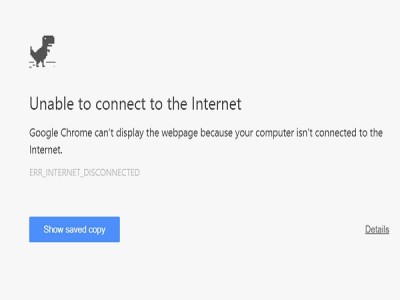
Tudo isso acontece como o Google Chrome e muitos outros navegadores web salvar as imagens, CSS, Java Script, HTML no navegador Cache. Mas, vídeos e outros componentes na página web que necessitem de conexão com a internet serão substituídos pela mensagem de erro ou mensagem de titular do lugar.
Isto é o que a navegação offline é no Google Chrome. Isso é muito útil quando você está em vôo ou em um lugar sem internet e quer acessar as páginas já visitadas.
RECOMENDADO: Clique aqui para solucionar erros do Windows e otimizar o desempenho do sistema
O autor, Caua, adora usar seus talentos aprendidos para escrever software como um hobby. Ele também gosta de brincar com o Photoshop e é um apaixonado por Windows, Software, Gadgets & Tech. Lee estudou Visual Basic, C+++ e Networking.
